 Share
Share
Il semble que l’obsession actuelle de l’industrie de la conception Web réside dans la possibilité de créer une "section vedette". Bien que cela ait déjà demandé une grande habileté, ce n'est plus le cas. Dans ce screencast, je vais vous montrer comment créer facilement une section avec défilement en utilisant l'un des thèmes populaires de Theme Forest comme référence. Entrons dedans!


* Désolé pour la qualité audio moins que parfaite. Je voulais prendre un micro à condensateur cette semaine, mais j'ai été très occupé. Je promets d'obtenir que pris en charge dès que possible. Aussi, si vous êtes intéressé par la création de tutoriels vidéo pour nous, écrivez-moi à [email protected].
Vous pouvez voir et acheter le thème de Justin ici.
Comme toujours avec un nouveau plugin, la première étape consiste à visiter le site web du créateur et à télécharger le plugin. Tout ce dont vous aurez besoin est un fichier Javascript minuscule - et bien sûr une copie de la bibliothèque principale de jQuery. Pendant que vous êtes sur le site, prenez quelques instants pour passer en revue les concepts. Vous serez surpris de la simplicité de la mise en œuvre, relativement parlant (ou en tapant?).

Une fois le fichier Javascript sauvegardé sur votre disque dur, importez-le dans une nouvelle application Web telle que.
* Notez que vous devriez importer la bibliothèque principale avant jFlow. Sinon, vous aurez des erreurs évidentes!
Pour utiliser le plugin jFlow, vous devez comprendre le fonctionnement de certains identifiants et classes..
No 1 No 2 N ° 3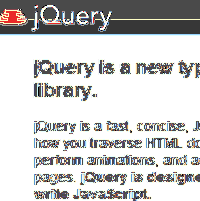
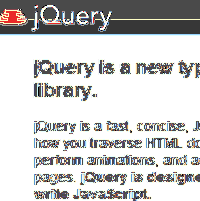
Voici une image en vedette. Agréable!
Voici une autre image en vedette soignée. Agréable!
Voici une dernière image sélectionnée très cool. Agréable!
Allons un peu sur ça.
Le code que nous devons écrire est assez simple. Tout d’abord, passez en revue le script final, puis je passerai en revue chaque ligne..
$ (function () $ ("# contrôleur"). jFlow (slides: "#slides", largeur: "980px", hauteur: "313px", durée: 600); C'est tout!. Premièrement, nous attendons que le document soit prêt à être parcouru. Ensuite, nous prenons notre contrôleur div et appelons la méthode "jFlow". Nous avons beaucoup de paramètres à notre disposition, mais nous n’en utiliserons que quelques-uns..
La seule autre chose que vous voudrez implémenter est un style CSS. Cependant, jFlow fonctionnera parfaitement sans cela. Ce ne serait évidemment que pour des raisons esthétiques. Si vous désirez plus d'informations, je vais un peu plus sur le style dans le screencast..

La seule autre chose que vous voudrez implémenter est un style CSS. Cependant, jFlow fonctionnera parfaitement sans cela. Ce ne serait évidemment que pour des raisons esthétiques. Si vous désirez plus d'informations, je vais un peu plus sur le style dans le screencast..
La disposition que vous voyez ci-dessus est intentionnellement simple. Je vous laisse imaginer toutes les utilisations différentes!
Il y a quelques semaines, Chris Coyier a créé un tutoriel sur un plugin similaire - "codaSlider". J'ai personnellement utilisé le plugin dans quelques projets, cependant, j ai trouvé que jFlow est beaucoup plus simple et facile à utiliser. De toute façon, les deux sont de puissants plugins. Utilisez-les judicieusement.
Vous pouvez ajouter notre flux RSS à vos podcasts ITUNES en procédant comme suit:
Ça devrait le faire! Le screencast sera également consultable sur ITUNES dans les vingt-quatre prochaines heures..
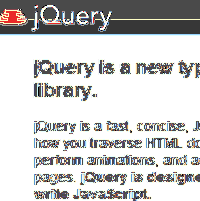
Ceci est le site home du plugin jFlow. Vous allez commencer avec le fichier Javascript avec quelques exemples utiles.
Visiter le site web

Si vous souhaitez en savoir plus ou simplement gagner de l'argent supplémentaire, rendez-vous sur ThemeForest.net..
Visiter le site web

Découvrez un autre plugin jQuery qui remplit une fonction similaire. Dans ce tutoriel, Chris Coyier vous montrera comment implémenter le plugin coda slider pour créer une belle blogroll..
Lire l'article
